(1) 터미널에서 다음과 명령어로 Geany와 Geany 플러그인을 설치한다. (Discover로 설치한 Geany는 버그가 있다.)
sudo apt install geany geany-plugins
(2) 터미널을 열고 Geany를 실행시킨 후 간단한 코드를 작성하여 test.f90 파일로 저장한다. 이전 문서에서 한 .bashrc 설정으로 인해 터미널에서 실행시키지 않으면 에러가 뜬다.
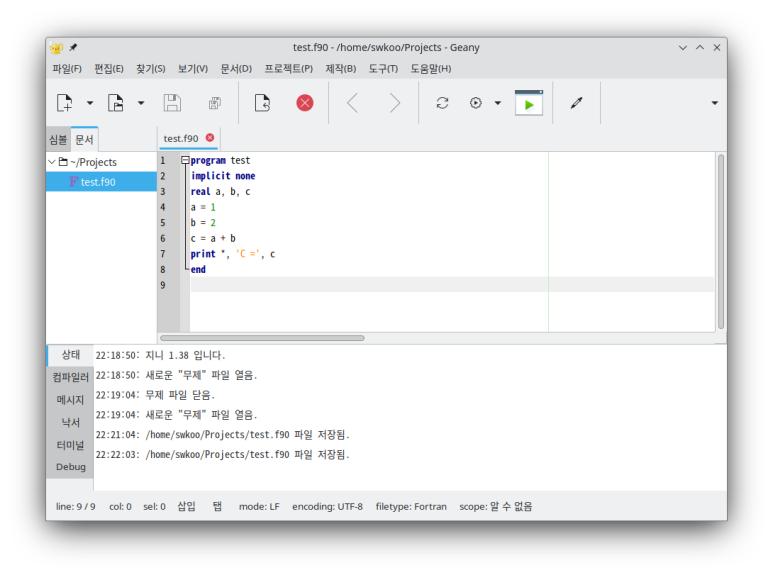
(3) '제작' 메뉴에서 '빌드 명령 설정' 서브 메뉴를 클릭하고, '컴파일 명령'과 ''실행 명령'을 다음과 같이 설정한다.
컴파일 : ifx -g -O0 "%f" -o "%e.exe"
실행 : ./%e.exe

(4) '제작' 메뉴의 '컴파일' 서브 메뉴를 클릭해서 컴파일한 후, '제작 메뉴'의 '실행' 명령을 클릭해서 제대로 실행되는지 확인한다.
(5) '도구' 메뉴의 '플러그인 관리' 서브 메뉴를 클릭해서 'Debugger' 플러그인을 설치한다.
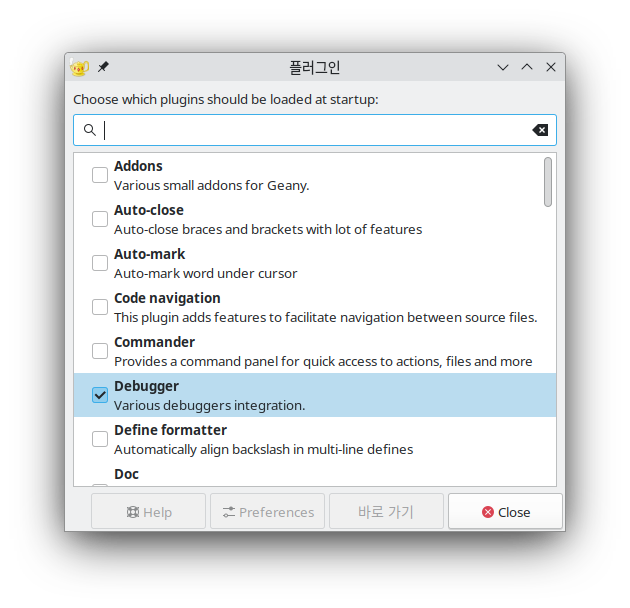
(6) 왼쪽 하단에 마우스를 오른쪽 버튼으로 클릭해서 나타난 팝업 메뉴에서 'Debug' 메뉴를 클릭한다.
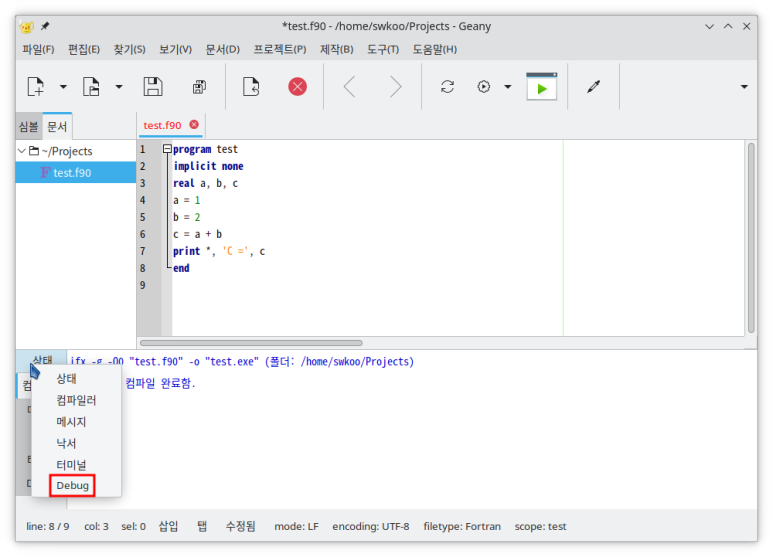
(7) 왼쪽 하단에 'Debug'가 생성되면 클릭해서 Debug 창을 연 후, Target 탭에서 'Target:'을 컴파일해서 생성한 파일을 지정한다.
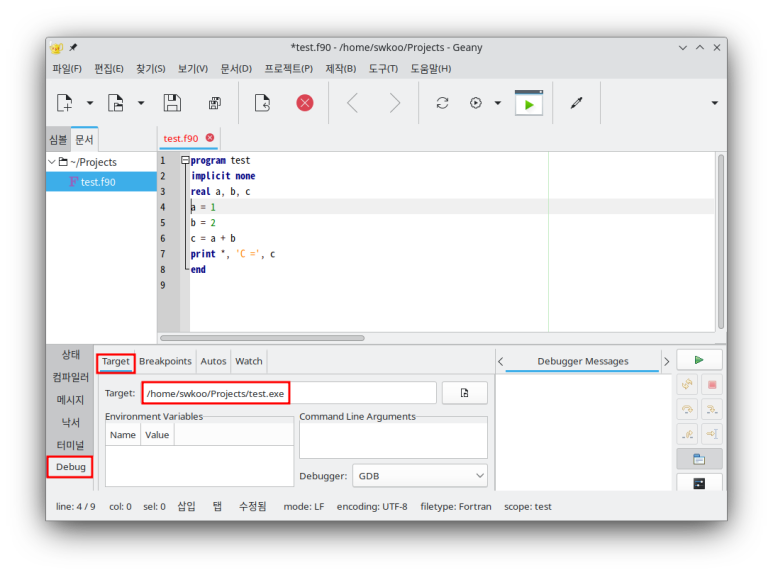
(8) 중단점을 설정한 후 오른쪽 하단에 화살표 버튼을 클릭하여, 디버거를 실행시킨다.
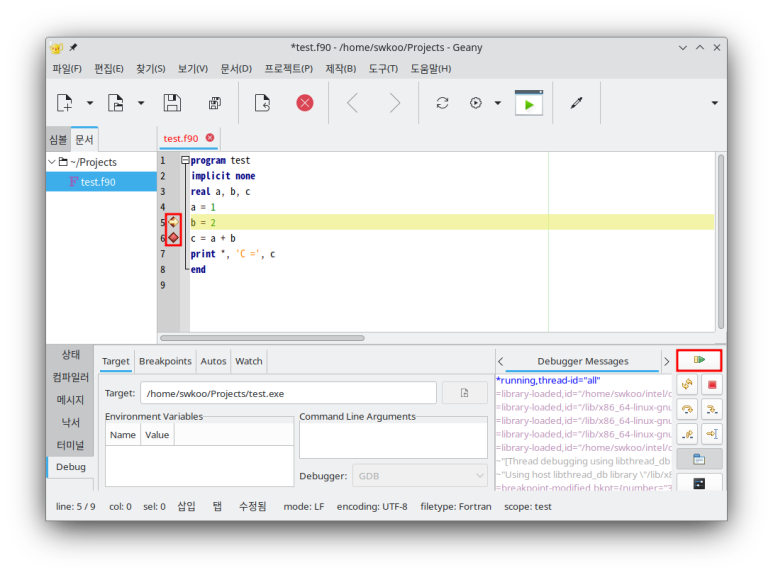
(9) Watch 탭으로 이동한 후, 변수의 변화를 관찰할 변수들을 'Target'에 입력한다.
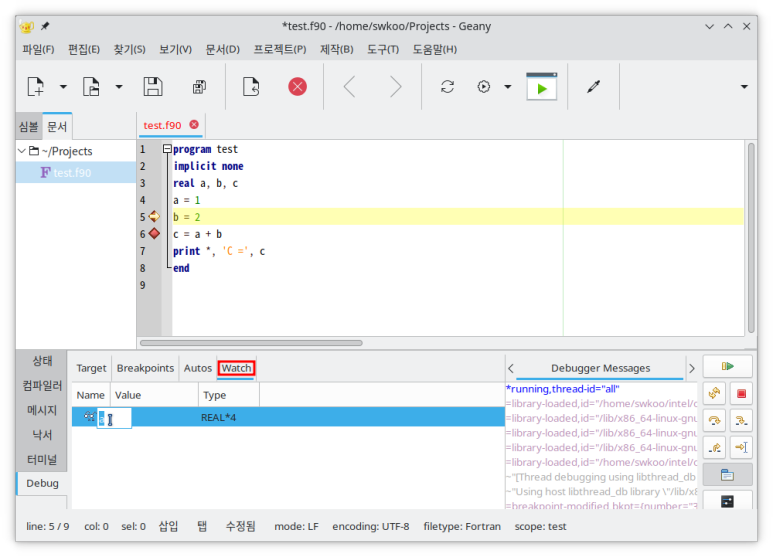
(10) 오른쪽 하단의 버튼을 눌러서 디버깅을 진행시키면서 변수의 변화를 관찰한다.
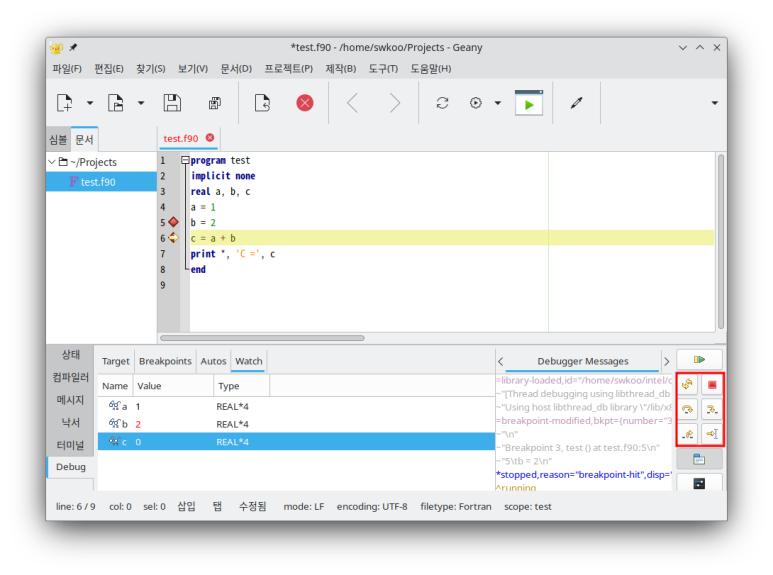
'포트란' 카테고리의 다른 글
| Geany에서 프로젝트 관리 설정하기 (0) | 2024.03.01 |
|---|---|
| cmake를 이용한 포트란으로 작성한 여러 소스 파일 컴파일하기 (0) | 2024.02.28 |
| Kate와 인텔 포트란 컴파일러를 함께 쓰기 (0) | 2024.02.26 |
| 쿠분투(Kubuntu)에서 인텔 포트란 컴파일러 사용하기 (1) | 2024.02.25 |
| Windows 환경에서 Code::Blocks를 이용해서 포트란 프로그래밍 환경 구축하기 (0) | 2024.02.25 |



